教室無線WiFi要讓學生登入連線,
老師必須先以OpenID登入後,
取得教室無線WiFi的連線QRcode後,
學生載具以相機掃描QRcode後才能連線。
這是用來確認學生連線教室WiFi已得到老師同意。
由於學生連線需要使用鏡頭拍攝QRcode,
建議老師使用班級電腦操作以下流程,
並開啟班級投影機,
方便學生使用iPad拍攝投影機出現的QRcode。
教室無線WiFi要讓學生登入連線,
老師必須先以OpenID登入後,
取得教室無線WiFi的連線QRcode後,
學生載具以相機掃描QRcode後才能連線。
這是用來確認學生連線教室WiFi已得到老師同意。
由於學生連線需要使用鏡頭拍攝QRcode,
建議老師使用班級電腦操作以下流程,
並開啟班級投影機,
方便學生使用iPad拍攝投影機出現的QRcode。
Qfile App在Android手機與iPhone手機介面極為相似,
不過iPhone能直接讀取上傳的僅有相片與影片,
而且無法讀取手機內的資料夾,
要上傳檔案採用分享給應用程式的方式,
使得iPhone要使用Qfile上傳檔案到QNAP網路磁碟機的方式稍有不同。
QNAP網路磁碟機只能在漢民校內網路連線,
所以老師的Android手機WiFi請先確認連上校內的KH-hmes這個無線訊號,
才能連線QNAP網路磁碟機喔。
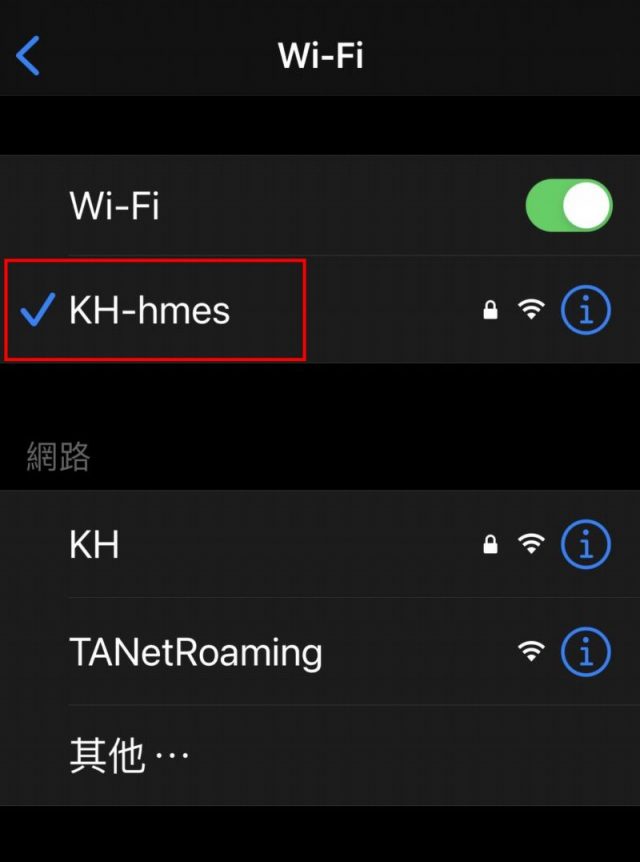
QNAP網路磁碟機也支援手機App登入與上傳檔案喔,
Android手機與iPhone手機介面極為相似,
但在上傳檔案方面稍有不同,
這篇文章先介紹Android手機。
QNAP網路磁碟機只能在漢民校內網路連線,
所以老師的Android手機WiFi請先確認連上校內的KH-hmes這個無線訊號,
才能連線QNAP網路磁碟機喔。
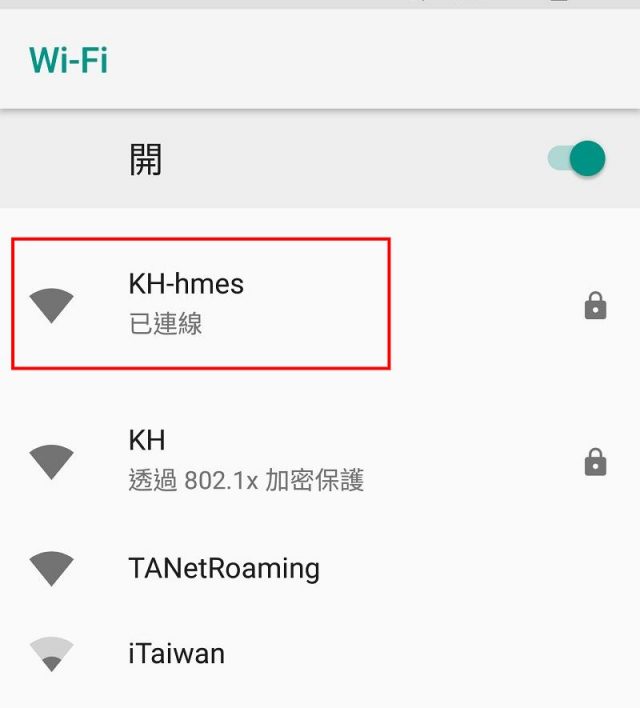
你的手機來電鈴聲是預設的,
或是線上購買的呢?
想要使用自己專屬的手機鈴聲,
是不是要學會使用很多程式才能做到呢?
今天教大家使用線上音樂剪輯來建立專屬自己的手機鈴聲,
不必下載任何程式,
只要在網頁上動動滑鼠就可以了。
甚至你也不必準備音樂檔案,
這個線上音樂剪輯可以直接連結YouTube喔~
請繼續看下去吧~
這篇文章為Android手機利用WiFi無線投影到資訊整合控制器,
如果你使用的是iPhone手機,
請移駕到『資訊整合控制器-iPhone無線投影』這篇文章喔。
由於Android手機生產廠商極多,
各家手機廠商客製化安卓系統規模與版本更新速度不一,
造成Android手機系統破碎化極為嚴重,
蔡老師僅能以手上現有Android手機進行測試,
無法確認是否能套用到其他廠牌Android手機。
目前測試結果:
鏡射失敗:三星A8s,三星Tab S2平板,Oppo手機
鏡射成功:HTC10,小米3
本篇文章測試機種為HTC 10,
Android版本為8.0。
這篇文章為iPhone手機利用WiFi無線投影到資訊整合控制器,
如果你使用的是Android手機,
請移駕到『資訊整合控制器-Android手機無線投影』這篇文章喔。
在使用確認無線投影前,請先將手機WiFi開啟,並連線到班級的資訊整合控制器。
1.首先,按遙控器上的『鏡像分享』按鍵。投影畫面會出現『開始鏡像分享』,這裡可以看到『裝置名稱』。由於每班都有資訊整控制器,請務必注意看裝置名稱後面的代號,以免將您的手機畫面投影到別班畫面去喔。


如果啟用資訊整合器的WiFi基地台功能,
讓智慧型手機連線資訊整合器的WiFi基地台,
手機畫面就能以WiFi無線方式投射到投影幕上。
1.以下操作若使用遙控器操作會十分不順手,建議老師接上無線鍵盤滑鼠來操作較為方便。
2.原出廠韌體在資訊整合器關機後或發生停電時,設定好的WiFi基地台功能會變回預設關閉。(可以更新韌體,新版韌體可以避免設定好的功能因關機或停電而回復原廠設定值,請參考文章最後。)
>注意<<
各班發下之無線鍵盤滑鼠是用來操作資訊整合控制器的,
不是用來取代電腦鍵盤滑鼠的。
1.請老師自行準備2顆3號電池(廠商建議使用鹼性電池),打開鍵盤滑鼠底下的電池盒,裝入電池。


本單元操作說明為使用iPhone手機的行政同仁專用,
利用手機將拍攝的照片上傳至漢民PhotoStation。
1.請開啟『App Store』輸入關鍵字『synology』進行搜尋。
